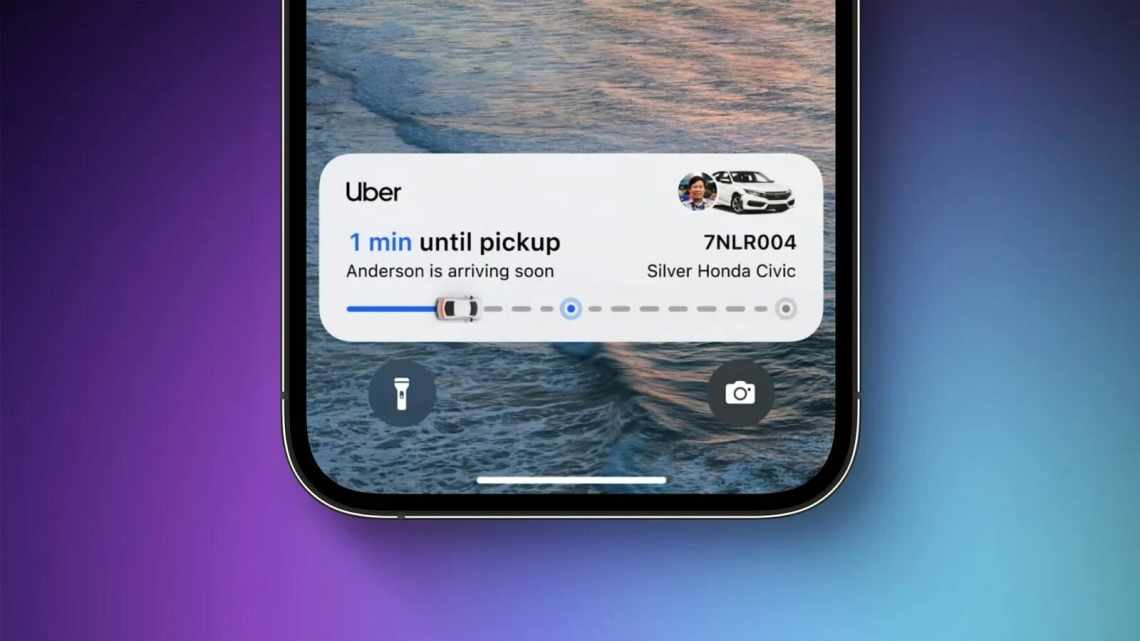С выходом iOS 10 разработчики получили возможность писать свои приложения для мессенджера iMessage. В iMessage теперь интегрирована мини-площадка для приложений. Вы можете использовать приложения для различных целей. Например делать групповые заказы в ресторанах, обмениваться шифрованными сообщениями и даже играть в небольшие игры.
Но прежде чем начать пользоваться новыми возможностями iMessage вам необходимо узнать как устанавливать этим самые приложения в iMessage и как ими пользоваться. Именно об это мы и расскажем в этой статье.
Установка из App Store
Приложения iMessage бывают двух видов.
- Приложения, которые работают только в iMessage и могут быть найдены только в приложении «Сообщения».
- И приложения, которые работают во всей системе и имеют компонент iMessage.
Первый тип приложений можно загрузить из App Store. Такое приложение отмечено ярлычком » Только для iMessage«. Если приложение работает не только в iMessage, то оно отмечено как » Включает приложение для iMessage«. Для того чтобы их установить необходимо нажать на кнопку с ценой или с надписью «Загрузить».
После того, как приложение загрузится, оно будет отображено в приложении Сообщения.
Установка из iMessage App Store
Шаг 1: Откройте любой диалог в iMessage.
Шаг 2: Нажмите иконку «Apps» рядом с текстовым полем.
Где находятся приложения iMessage
Шаг 3: На экране приложений в нижнем левом углу нажмите на иконку с четырьмя точками.
Шаг 4: Нажмите на первую иконку с надпись Store. Вы окажетесь в iMessage App Store внутри приложения «Сообщения».
Здесь выберите любое понравившиеся приложение и нажмите «Загрузить».
После того, как приложение будет загружено, оно добавится в конец списка приложений. Найти его вы сможете перейдя по кнопке с четырьмя точками.
Как использовать приложения iMessage
iMessage приложения работают не как обычные полноценные приложения. Они работают в формате мини-приложений и выполнять ограниченные задачи.
Они работают только внутри клавиатуры.
Чтобы начать использовать приложение, нажмите значок «Apps » рядом с полем ввода текста iMessage.
Здесь вы увидите первое приложение. Это может быть как приложение со стикерами, так и для различных спецэффектов.
Для того, чтобы посмотреть остальные приложения проведите по клавиатуре пальцем влево.
Это удобно если у вас всего 4-5 приложений. Но если у вас есть более 10 приложений, то это неудобно, поэтому есть другой способ.
Нажмите на иконку «Сетка» в нижнем левом углу, вы увидите сетку установленных приложении. Нажмите на приложение и оно откроется. Так же, как на главном экране, вы можете нажать и удерживать иконку приложения, чтобы активировать режим редактирования. Затем произвольно перемещать приложения. Также вы можете нажать на кнопку «х» , чтобы удалить приложение.
Кроме того, некоторые приложения могут работать, не только в режиме клавиатуры, но и в полный экран. Вы можете нажать на кнопку со стрелкой вверх в правом нижнем углу, чтобы открыть расширенный режим приложения.
Использование недавних приложений
Если у вас есть несколько приложений со стикерами, вы можете использовать экран недавних приложений, который находится в самой левой позиции и имеет черную иконку с часами.